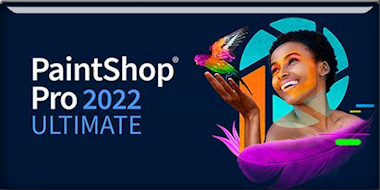|
Wij gaan beginnen met deze les
Meer Gotische tuben
Hier
GOTHIQUE
38
- Eigenschappen van materiaal:
voorgrondkleur op #2c475a=kleur 1 –zet de achtergrondkleur op #d0a95c=kleur2
- Eigenschappen Voorgrond-zet de voor/achtergrondkleur op een zonnestraal verloop met onderstaande instellingen
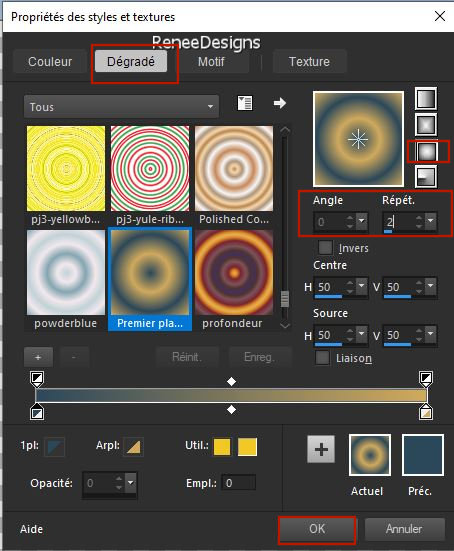
1. Bestand: Open een nieuwe transparante afbeelding in deze grootte: 1000
x 650 Pixels
2. Gereedschap Vlakvulling
 -
vul de laag met het verloop -
vul de laag met het verloop
3. Aanpassen- Vervagen- Gaussiaanse vervaging-Bereik op 40
4. Effecten- Insteekfilters – Medhi – Sorting Tiles met onderstaande instellingen
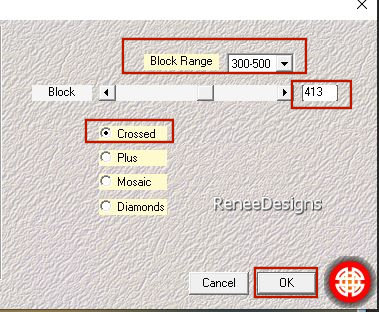
5. Effecten- Randeffecten
– Accentueren
6. Effecten- Insteekfilters - Filters in Unlimited 2.0 - VM Stylize – Motion
Trail met de standaardinstellingen
7. Selecties-Selectie laden/opslaan-selectie laden van af schijf en neem selectie:‘’Gothique-38-1’’
8. Selecties- Laag maken van de selectie

9.
Effecten- Insteekfilters - Filters in Unlimited 2.0 –
Render - ButtonMaker Square...63/255
10. Effecten-3D- effecten- Slagschaduw met deze instellingen: 0/0/100/40 Zwart
11. Effecten- Insteekfilters - Filters in Unlimited 2.0 - Two Moon -
VerticalRipplie... 0/0
12. Effecten- Afbeeldingseffecten-Naadloze herhaling met onderstaande instellingen
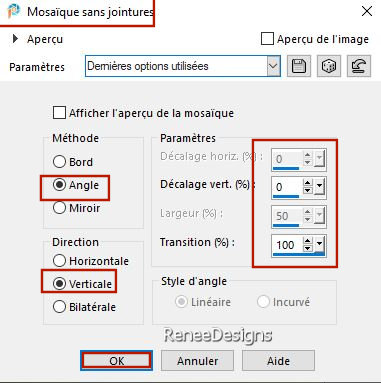
13. Lagen-Eigenschappen-zet de mengmodus van deze laag op " Overlay "
- Eigenschappen van materiaal- zet de voorgrondkleur op #6c0e09=kleur 3 –zet de achtergrondkleur op #aaa08a=kleur 4
- Eigenschappen Voorgrond-zet de voor/achtergrondkleur op een lineair verloop met onderstaande instellingen
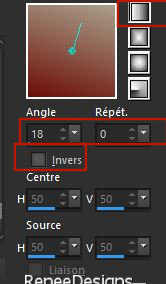
14. Lagen- Nieuwe rasterlaag
15. Selecties-Selectie laden/opslaan-selectie laden van af schijf en neem selectie:‘’Gothique-38-2’’
16. Gereedschap Vlakvulling
 –
vul de selectie met het verloop –
vul de selectie met het verloop
17. Effecten- Insteekfilters - Filters in Unlimited 2.0 - Toadies - *Sucking
Toad* Bevel II.2... 115/62/43
18. Effecten- Insteekfilters – Simple – Quick Tile

19. Lagen-Eigenschappen-zet de mengmodus van deze laag op " Doordrukken " en zet de laagdekking terug naar 81%
20. Selecties-Selectie laden/opslaan-selectie laden van af schijf en neem selectie:‘’Gothique-38-3’’
21. Selecties- Laag maken van de selectie
22. Lagen-Eigenschappen-zet de mengmodus van deze laag op " Hard Licht "
23. Effecten- Insteekfilters – Carolaine et sensibility – CS-DLines: 40/5

24. Effecten-3D- effecten- Slagschaduw met dezelfde instellingen
25. Lagen- Dupliceren
26.
Afbeelding - Spiegelen - Horizontaal spiegelen (Afbeelding - Spiegelen in oudere PSP-versies)
- Lagen- Samenvoegen- Omlaag samenvoegen
27. Lagen- Dupliceren
28. Afbeelding - Spiegelen - Verticaal spiegelen (afbeelding - omdraaien in oudere PSP-versies)
29. Lagen- Samenvoegen- Omlaag samenvoegen
30.Effecten- Insteekfilters – Toadies – What are you : 0/32
31. Lagen- Nieuwe rasterlaag
32. Selecties-Selectie laden/opslaan-selectie laden van af schijf en neem selectie:‘’Gothique-38-4’’
33.Gereedschap Vlakvulling –
Dekkking op 30% –
vul de selectie met het verloop
34.Effecten-3D- effecten- Slagschaduw met de standaard instellingen: 10/10/50/5 Zwart
35. Effecten- Insteekfilters – AAA Frame - Foto Frame met onderstaande instellingen
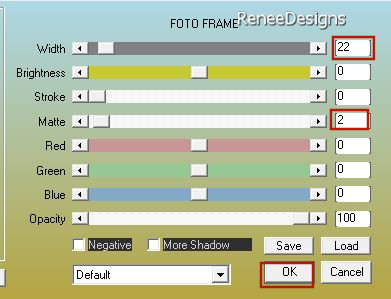

36. Lagen- Dupliceren
37.
Afbeelding - Spiegelen - Horizontaal spiegelen (Afbeelding - Spiegelen in oudere PSP-versies)
38. Lagen- Samenvoegen- Omlaag samenvoegen
39. Open de tube ‘’ Gothique-38-Image-1 ‘’- Bewerken- Kopiëren- Activeer je werkje- Bewerken-Plakken als nieuwe laag
40. Druk op je letter K (selecteren) met deze instellingen
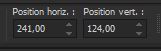 241 / 124
241 / 124
- Druk de letter" M" om te deselecteren
41. Lagen-Eigenschappen-zet de mengmodus van deze laag op " Luminantie-Oud " en zet de laagdekking terug naar 48%
- Activeer raster 2 in het lagenpalet
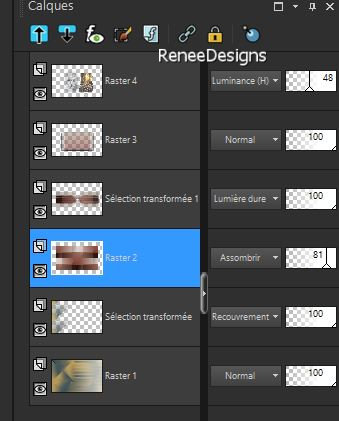
42. Effecten- Insteekfilters - Filters in Unlimited 2.0 - UnPlugged Tools –
Spice Dots…met onderstaande instellingen
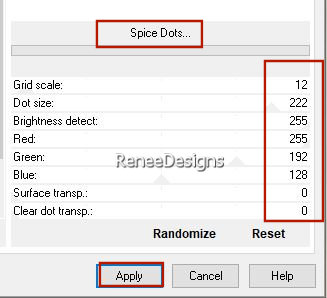
43. Effecten- Geometrische effecten- Scheeftrekking met onderstaande instellingen
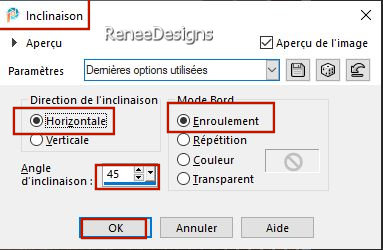
44. Effecten- Insteekfilters – Mura’s Meister – Perspective Tiling met onderstaande instellingen
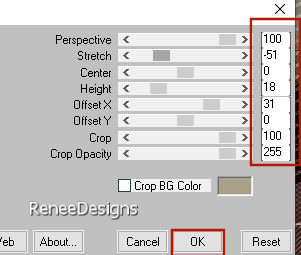
45. Effecten- Eigen Filter -neem mijn voorinstelling -Preset ‘’ Effet-Gothique 38’’( plaats in de voorinstellingen map van je psp)
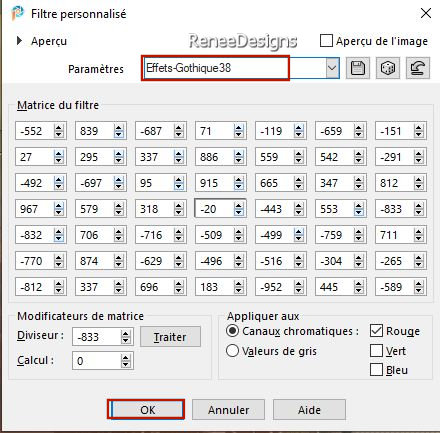
46. Effecten-3D- effecten- Slagschaduw met deze instellingen: 0/0/50/50 kleur #2c475a= 1
Géén nieuwe laag!
47. Selecties-Selectie laden/opslaan-selectie laden van af schijf en neem selectie:‘’Gothique-38-5’’
-Gereedschap Vlakvulling – Dekking weer 100 %-
vul de selectie met de voorgrondkleur #6c0e09= 3
48. Effecten- 3D-effecten –
Afschuining naar binnen met onderstaande instellingen
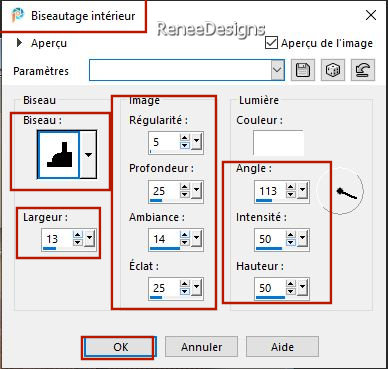

- Activeer de bovenste laag in het lagenpalet
49. Lagen- Nieuwe rasterlaag
50. Selecties-Selectie laden/opslaan-selectie laden van af schijf en neem selectie:‘’Gothique-38-6’’
51.Eigenschappen Voorgrond-zet de voorgrondkleur op #ffffff=5
Gereedschap Vlakvulling
 –
vul de selectie met de voorgrondkleur=5 –
vul de selectie met de voorgrondkleur=5
52. Effecten – Textuureffecten– Lamellen met onderstaande instellingen– kleur#2c475a= 1
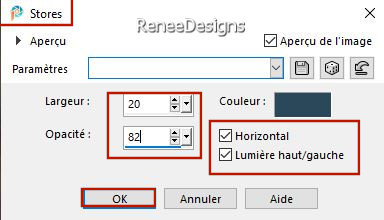
53. Effecten-3D- effecten- Slagschaduw met deze instellingen: 0 /0/50/50 Zwart

54. Lagen-Eigenschappen-zet de mengmodus van deze laag op " Vermenigvuldigen "
55. Lagen- Dupliceren
56. Lagen- Samenvoegen- Omlaag samenvoegen(mengmodus op "vermenigvuldigen" laten staan)
57. Open de tube ‘’
Renee-TUBES- Goth-12’’
58. Afbeelding- Formaat wijzigen- Verkleinen met 55 %
59. Bewerken- Kopiëren- Activeer je werkje- Bewerken-Plakken als nieuwe laag en zet op de juiste plaats
60. Open de tube ‘’
Renee-TUBES- Goth-20’’
61. Afbeelding- Formaat wijzigen- Verkleinen met 65 % en nog een keer verkleinen met 89%
62. Bewerken- Kopiëren- Activeer je werkje- Bewerken-Plakken als nieuwe laag – Plaats aan de rechteronderkant zie grote afbeelding
63. Effecten- Insteekfilters - Alien Skin EyeCandy 5 - Impact – Perspective
Shadow met onderstaande instellingen-kleur #2c475a=1
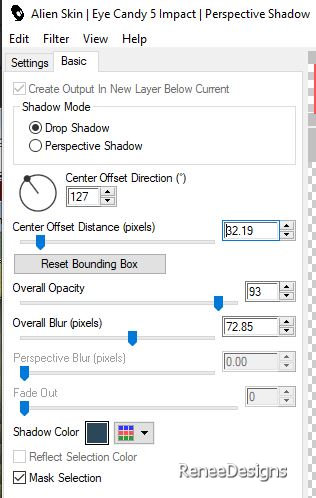
64. Lagen- Nieuwe rasterlaag
65. Selecties-Selectie laden/opslaan-selectie laden van af schijf en neem selectie:‘’Gothique-38-7’’
66. Eigenschappen Voorgrond: zet de voorgrondkleur op #2c475a=1
Gereedschap Vlakvulling
 –
vul de selectie met de voorgrondkleur=1 –
vul de selectie met de voorgrondkleur=1

67. Effecten-3D- effecten- Slagschaduw met deze instellingen: 1/1/100/1 WIT
68. Open de tube ‘’Gothique-38-Image-2’’ -Bewerken- Kopiëren- Activeer je werkje- Bewerken-Plakken als nieuwe laag
69. Objecten– Uitlijnen -
Boven
70. Effecten- Insteekfilters - Filters in Unlimited 2.0- Graphic Plus – Cross
Shadow met de standaardinstellingen
71. Lagen- Schikken- Omlaag verplaatsen
- Activeer raster 1 in het lagenpalet
72. Selecties-Selectie laden/opslaan-selectie laden van af schijf en neem selectie:‘’Gothique-38-8’’
73. Selecties- Laag maken van de selectie
74. Lagen- Schikken-Vooraan verplaatsen

75. Effecten – Insteekfilters – Redfield- Ripples Magic met onderstaande instellingen
Bij problemen met dit filter, dan zit er een tube ‘’effet-redfield’’ en plak als nieuwe laag op je werk en plaats links onderaan
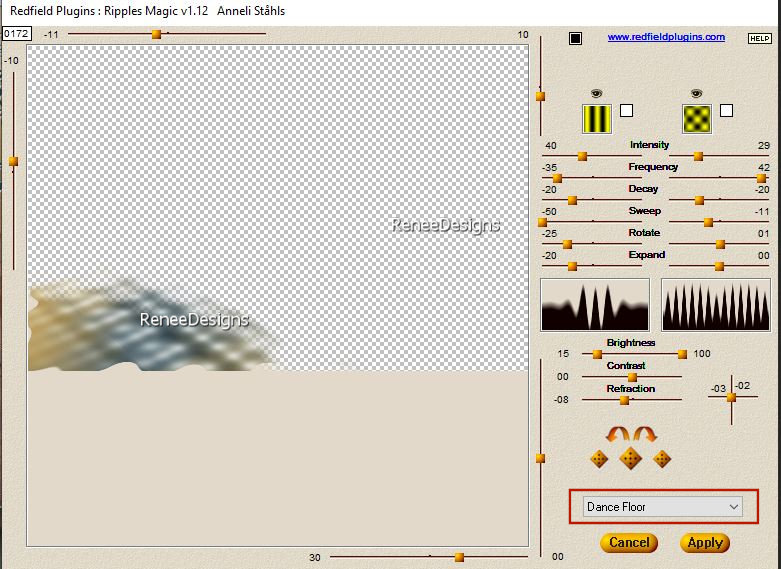
76. Lagen-Eigenschappen-zet de mengmodus van deze laag op " Hard Licht "
77. Open de tube ‘’Gothique-38-Image-3’’ -Bewerken- Kopiëren- Activeer je werkje- Bewerken-Plakken als nieuwe laag
78. Objecten – Uitlijnen – Boven
– Objecten - Uilijnen– Links
79. Afbeelding- Randen toevoegen met 1 Pixel- kleur #2c475a= 1
Afbeelding- Randen toevoegen met 10 Pixels –kleur #ffffff=5
Afbeelding- Randen toevoegen met 1 Pixel- kleur #2c475a= 1
Afbeelding- Randen toevoegen met 45 Pixels –kleur #ffffff=5
Afbeelding- Randen toevoegen met 1 Pixel- kleur #2c475a= 1
80. Open de tube met de "tekst"/Titre-Bewerken- Kopiëren- Activeer je werkje- Bewerken-Plakken als nieuwe laag en plaats naar links
- Plaats jouw watermerk en het watermerk van Renée op je werk
81. Lagen- Samenvoegen- Alle lagen samenvoegen
82.Afbeelding- Formaal wijzigen-Verkleinen met 90% - Formaat van alle lagen aangevinkt
Opslaan als JPG
Ik hoop dat jullie er net zoveel plezier mee hadden als ik met het schrijven van deze les
Renée
Deze les werd door Renée geschreven op 19/01/2023
en opgezet
in 2023
*
*
Elke gelijkenis met een andere bestaande les berust op puur toeval *
* Vergeet onze vertalers/tubers/testers niet te bedanken die achter de schermen werken.
Bedankt
|


 Vertalingen
Vertalingen